
Profil készítése a Mac Safari appjában
Személyes böngészését elkülönítheti a munkahelyi, iskolai és egyéb böngészésétől úgy, hogy létrehoz egy profilt élete mindegyik területéhez.
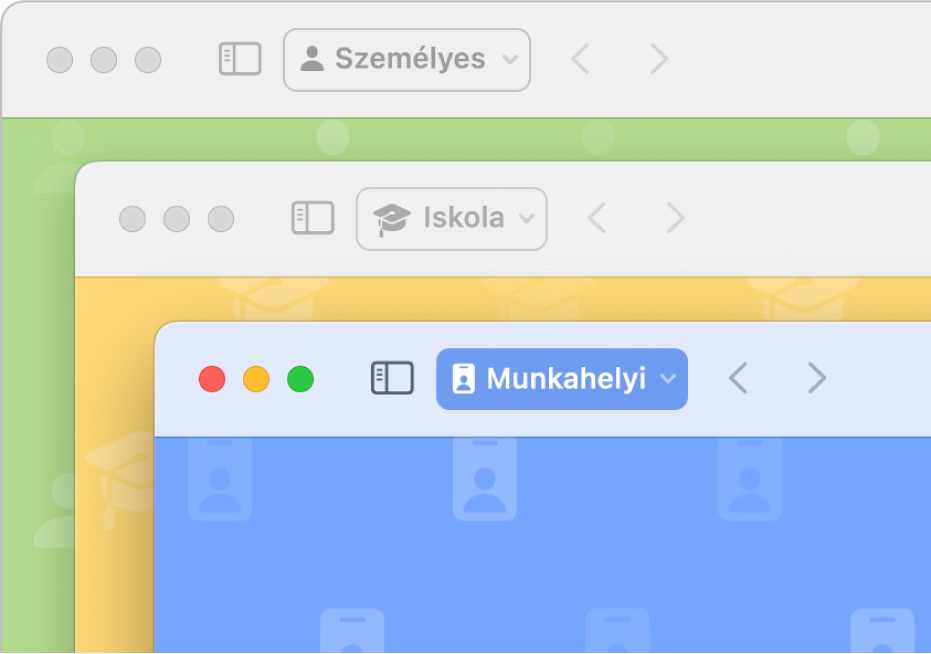
A Mac Safari appjában
 válassza a Safari > Beállítások lehetőséget, majd kattintson a Profilok elemre.
válassza a Safari > Beállítások lehetőséget, majd kattintson a Profilok elemre.Ha ez az első profilja, kattintson A profilok használatának megkezdése lehetőségre.
Kattintson a Hozzáadás gombra
 a profilok listája alatt.
a profilok listája alatt.Ha ez az első profilja, ezt a lépést átugorhatja.
Adja meg a profil nevét, majd válasszon egy ikont és színt.
Válasszon egy könyvjelzők mappát a kedvenc webhelyeihez ebben a profilban.
Kattintson a Profil létrehozása gombra.
Kattintson a Bővítmények lehetőségre, hogy kiválassza azokat a bővítményeket, amelyeket használni szeretne a profilhoz.
Ha jelszavait az iCloud-kulcskarikán tárolja, a jelszavak az összes létrehozott profilban elérhetőek.
Megjegyzés: A létrehozott profilok mellett mindig van egy alapértelmezett profilja is. Személyes profilja nevét, ikonját és színét módosíthatja.